win11多任务切换卡顿 Win11切换窗口卡顿如何解决
自从Windows 11发布以来,许多用户都反映了一个普遍存在的问题:多任务切换时出现卡顿现象,在使用Win11系统进行窗口切换时,许多用户发现系统反应变慢,甚至出现卡顿的情况。这个问题困扰着许多用户,因为顺畅的多任务切换对于提高工作效率至关重要。面对Win11切换窗口卡顿的问题,我们有什么解决办法呢?接下来我们将探讨一些可能的解决方案,以帮助您解决这一问题。
Win11切换窗口卡顿的解决方法
方法一
1. 可能是因为硬件配置不够好,不足以支撑win11的系统动画和特效。
2. 这时候可以先通过开始菜单进入系统“设置”
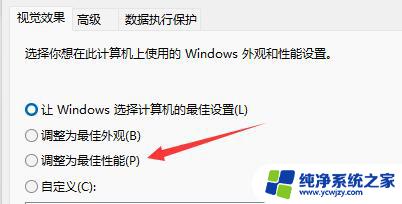
3. 然后在左上角搜索框中搜索“性能”进入“调整Windows的外观和性能”
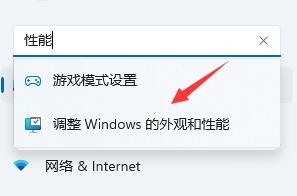
4. 接着在视觉效果下方勾选“调整为最佳性能”
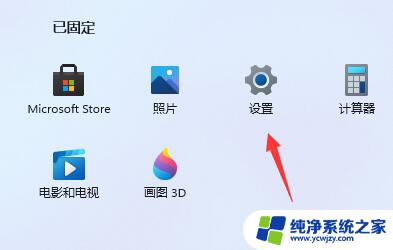
5. 设置完成之后点击下面的“确定”就可以了。
方法二
1. 如果我们使用了最佳性能,还是卡顿,那么有可能是系统盘空间不足。
2. 大家可以尝试清理一下C盘里面的垃圾文件,不要把软件安装在C盘里。
3. 或者是重新下载安装一个win11纯净版系统,因为纯净版的系统删除了很多不必要的服务和功能。能够大大降低系统对于硬件的负载,避免卡顿的情况出现。
推荐下载:Windows11 23H2 64位 专业纯净版镜像
我猜你正在寻找真正的纯净版系统,但是很多标榜纯净版的系统并非真正的纯净版系统。捆绑了一堆的软件,提供的纯净版,桌面所见即所得,如果你安装完成以后有一大堆的捆绑软件,那一定不是系统的问题,烦请自己找原因。微软2023年的Win11 23H2的大版本更新给用户带来了更多的功能,此版本为纯净版。可以正常更新补丁。系统采用微软官方最新 Windows 11 23H2 22631.2506 专业版进行优化和制作,安全无毒。自动跳过硬件检测安装,不符合硬件要求的电脑也可以轻松装。保留 Edge 浏览器,完美支持新老机型,安装好后系统分区占用 11.8 GB。

以上就是Win11多任务切换卡顿的全部内容,如果有任何疑问,用户可以参考以上小编提供的步骤进行操作,希望对大家有所帮助。
win11多任务切换卡顿 Win11切换窗口卡顿如何解决相关教程
- win11切屏慢 Win11切换窗口卡顿如何解决
- win11 任务栏卡死 Win11任务栏卡顿如何解决
- Win11不能切换窗口?解决方法来了!
- win11按住alt在按tab不能切换窗口 Win11 alt tab键无法切换窗口解决方法
- win11 cad 卡顿 Win11使用CAD卡顿怎么解决
- 红警在win11上卡顿 解决Win11玩红警2突然卡顿的方法
- win11打开右下角亮度和声音设置时会卡顿 Win11卡顿解决方法
- win11播放声音卡顿 win11卡顿怎么解决
- Win11红色警戒卡住不动?如何解决Win11系统卡顿问题
- win11瞬间卡顿 Windows11卡顿的处理方法
- win11开启讲述人后屏幕没有颜色怎么办
- win11查看计算机名
- win11 桌面备忘录
- 关掉win11自带软件的自动更新功能
- win11禁用 高级启动
- win11清除系统垃圾
win11系统教程推荐
win11系统推荐